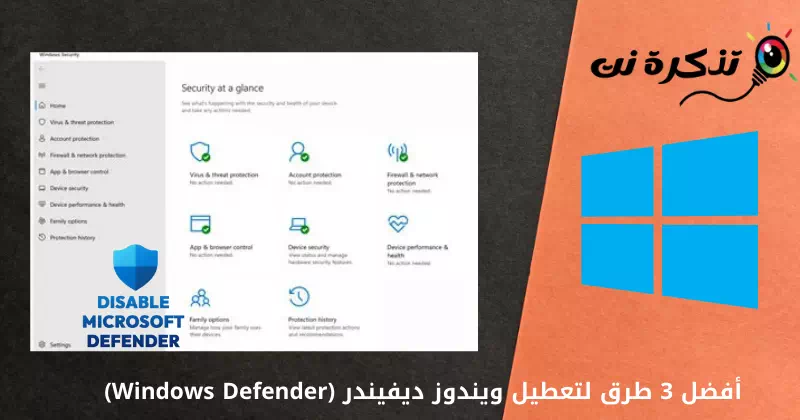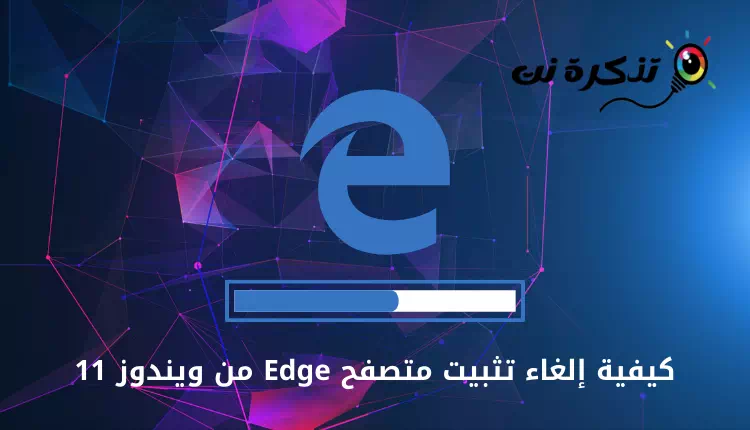Her er de 3 beste måtene å Deaktiver Windows Defender (Windows Defender) på Windows -operativsystemet.
forberede et program Windows Defender Antivirus Et flott gratisverktøy som du kan stole på siden det tilbyr kraftig sanntidsbeskyttelse. Det er imidlertid forbudt Windows Defender Installer også programvare som er svært lav risiko. Dette er den mest sannsynlige grunnen til at folk ønsker det Deaktiver Windows Defender. Så her har vi delt 3 måter Slik deaktiverer du Windows Defender.
Hvis du bruker Windows 10 operativsystem, er du kanskje kjent med programvaren Windows Defender Antivirus. hvor det kommer Windows Defender Antivirus Den er forhåndsintegrert med Windows 10-operativsystemet og gir beskyttelse mot ulike trusler som virus, løsepengeprogramvare, spyware og mer.
forberede et program Windows Defender Antivirus Et flott gratisverktøy som du kan stole på ettersom det tilbyr kraftig sanntidsbeskyttelse. Imidlertid bruker den mye RAM og diskressurser. Dessuten er ikke Microsofts sikkerhets- og beskyttelsesverktøy like avansert sammenlignet med annen programvare.
Er Windows Defender sterk?
Forberede Windows Defender som tidligere var kjent som Microsoft Security Essentials Et virkelig kraftig sikkerhets- og beskyttelsesverktøy. Microsofts sikkerhetsverktøy er imidlertid ikke så kraftig sammenlignet med annen programvare som (Norton - Trendmicro - Kaspersky) og mange flere.
Og siden den tidligere ble laget på en Windows-PC Windows 10 , forbyr den endelig alle skadelige aktiviteter. Men noen ganger blokkerer Windows Defender også installasjonen av applikasjonen som er svært lav risiko. Dette er den mest sannsynlige grunnen til at folk vil deaktivere Windows Defender.
Topp 3 måter å deaktivere Windows Defender
Vanligvis får ikke Windows 10-brukere et forhåndsbygd alternativ for å deaktivere sikkerhetsverktøyet helt. Men du kan sette den på pause, men den starter av seg selv igjen etter noen minutter eller timer. Så hvis du vil deaktivere Windows Defender på Windows 10 helt, må du Redigering av registerfilen (registret).
1. Bruk registeret
Før du endrer registerfilen, sørg for å ta en fullstendig sikkerhetskopi av de viktigste filene og mappene dine. Så la oss få vite det Slik deaktiverer du Windows Defender på Windows 10.
- Først av alt, åpne dialogen (Kjør) på din Windows 10 PC. For det, trykk på knappen (Windows + R).

Kjør dialogboks - i en boks (LØPE) , skrive (Regedit) og klikk deretter (Ok).

Regedit - Deretter finner du følgende fil: HKEY_LOCAL_MACHINE>SOFTWARE>Retningslinjer>Microsoft>Windows Defender
Eller du kan kopiere og lime inn følgende kommando i historiesøkefeltet (registret)
HKEY_LOCAL_MACHINE \ SOFTWARE \ Politikk \ Microsoft \ Windows Defender

Deaktiver Windows Defender - Høyreklikk nå på vinduet på høyre side og velg Ny Deretter DWORD (32-bit) verdi.

DWORD (32-bit) verdi - Gi den nyopprettede nøkkelen navnet (DisableAntiSpyware) og trykk deretter på .-knappen Enter.

Deaktiver AntiSpyware
Og det er det nå, start Windows 10-PC-en på nytt ettersom du har deaktivert Windows Defender på PC-en. Hvis du vil aktivere Windows Defender, sletter du bare en fil DWORD nylig opprettet fra registerfilen i forrige trinn.
2. Deaktiver Windows Defender fra lokal gruppepolicy
Du kan bare deaktivere Windows Defender fra Local Group Policy hvis du bruker Windows-versjon (Windows 10 Pro - Windows 10 Enterprise - Windows 10 Kunnskap). Så hvis du bruker Windows 10 Pro, Enterprise eller Education, følg noen av de følgende enkle trinnene for å deaktivere Windows Defender fra lokal gruppepolicy.
- klikk på knappen (Windows + R) og en boks åpnes (LØPE).

Kjør dialogboks - I KJØR-boksen skriver du gpedit.msc og trykk på Enter. Dette vil åpne (Lokal Group Policy Editor) som står for Local Group Policy Editor.
- nå i (Lokal Group Policy Editor), gå til følgende sti:
Datamaskinkonfigurasjon > Administrative maler > Windows-komponenter > Windows Defender Antivirus - Når du har valgt plasseringen, dobbeltklikker du (Slå av Windows Defender Antivirus) som betyr å slå av Windows Defender Antivirus fra venstremenyen.

Lokal Group Policy Editor - I neste vindu må du velge (aktivert) som betyr Aktivert, klikk deretter (Påfør) å søke.

Slå av Windows Defender Antivirus
Og det er det, bare klikk (Ok) å komme ut av (Lokal Group Policy Editor) Redaktør for lokal gruppepolicy.
Så dette er hvordan du kan deaktivere Windows Defender fra lokal gruppepolicy.
3. Deaktiver Windows Defender midlertidig fra Innstillinger
Vel, vi forstår at ikke alle føler seg komfortable med å endre Windows-registerfilen (registret). Derfor, i denne metoden, vil vi bruke Systemkonfigurasjon Deaktiver Windows Defender midlertidig. Så la oss finne ut hvordan du midlertidig deaktiverer Windows Defender i Windows 10.
- Skriv først (Virus- og trusselbeskyttelse) i Windows-søkefeltet som betyr Beskyttelse mot virus og trusler.
- nå i (Innstillinger for beskyttelse av virus og trusler) som betyr Innstillinger for virus og trussel , spesifiser (Administrere innstillinger) å nå Administrer innstillinger.
- I neste trinn slår du av (Sanntidsbeskyttelse) som betyr Sanntidsbeskyttelse , og (Sky-levert beskyttelse) som betyr Sky-levert beskyttelse , og (Automatisk prøveinnlevering) som betyr Send prøver automatisk.

Deaktiver Windows Defender midlertidig (innstillinger)
Og det er det, og dette er hvordan du kan gjøre det Deaktiver Windows Defender Midlertidig fra din Windows 10 PC. Nå er det bare å starte PCen på nytt for at endringene skal tre i kraft.
Du kan også være interessert i å lære om:
Vi håper du finner denne artikkelen nyttig for deg å vite Topp 3 måter å deaktivere Windows Defender på Windows 10 PC.
Del din mening og erfaring med oss i kommentarfeltet.